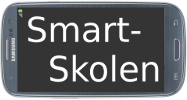Stryg på tastaturet
Skriv hurtigere på tastaturet ved at stryge i stedet for at trykke.
Af Kim Ludvigsen, 13. juni 2014.
Det kan være både tidskrævende og betyde mange fejl, når du skal ramme de små taster på skærmens tastatur. Det er ikke ligesom på et tastatur til en computer, hvor tasterne er store, og du kan bruge flere fingre til at trykke med.
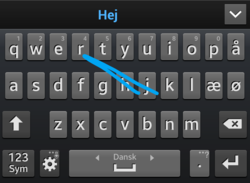
Men du behøver ikke sidde og trykke med én finger, én tast ad gangen. I stedet kan du trykke på tastaturet, holde fingeren nede og så stryge hen over bogstaverne. Det er betydeligt hurtigere, og tastaturet er ret skrap til at gætte, hvad du vil skrive. Også selvom du ikke rammer helt præcist på tasterne, som du kan se på billedet her.
Når du er færdig med et ord, løfter du fingeren, og du kan straks begynde på det næste ord. Du behøver ikke at trykke på mellemrum, der indsættes automatisk et mellemrum, når du begynder på et nyt ord.
Nogle tastaturer i de nyere versioner af Android har indbygget muligheden for strygning. Har du en ældre version af Android, eller hvis dit indbyggede tastatur ikke understøtter strygning, kan du installere app'en Google Tastatur. Der findes også alternative apps med funktionen, fx Swype, der koster 22 kroner, men som kan prøves gratis i 30 dage.
Se evt. guiden Find Androids versionsnummer. Nedenstående guide virker muligvis også til andre versioner af Android.
Guide til Android 4.3:
Sådan vælger du tastaturstrygning
Åbn enhedens indstillinger ved at trykke på genvejen .

Alternativt kan du stryge fra notifikationsområdet i toppen af skærmen og nedad, så du får åbnet notifikationscentret. Tryk på tandhjulet øverst for at åbne indstillingerne.
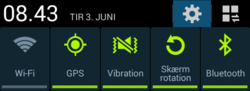
Tryk på knappen .

Rul ned til afsnittet og tryk på .

Du får nu vist en oversigt over installerede tastaturer. Jeg har en Samsung-telefon, så her skal der trykkes på tandhjulet ud for . Menupunktet kan hedde noget andet på din enhed.

OBS! Hvis dit tastatur har en indstillingsknap, kan du trykke på den i stedet for alle ovenstående tryk, så kommer du direkte til nedenstående indstillingsskærm.

Rul ned til afsnittet og tryk på .

Du kan nu skrive på tastaturet uden at løfte fingeren.